Светещи линии в Illustrator
Illustrator В този урок ще се научите да рисувате красиви светещи линии. Резултатът изглежда много впечатляващо.


Стъпка 1: Създаване на нов документ (Ctrl + N) от 8 до 11 инча от инструмента правоъгълник (Rectangle Tool (M)). Начертайте черен правоъгълник с размерите на нашия документ.
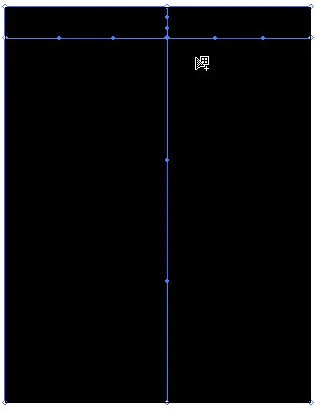
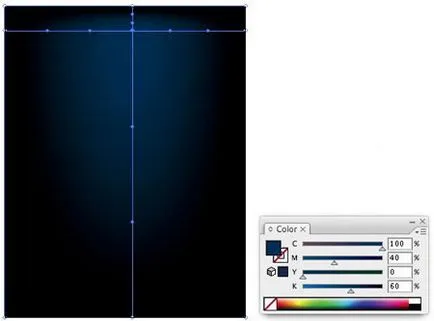
Стъпка 2. След това изберете Tools Mesh Tool (Net Gradient (U)) и щракнете върху него, както е показано по-долу. пресечната точка на промяната на цвета на тъмно синьо (С = 100, М = 40, Y = 0, К = 60). За да се изолира с определена точка с помощта на инструментите Direct Selection Tool (стрелката (A)).
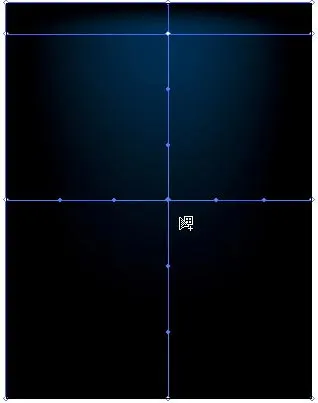
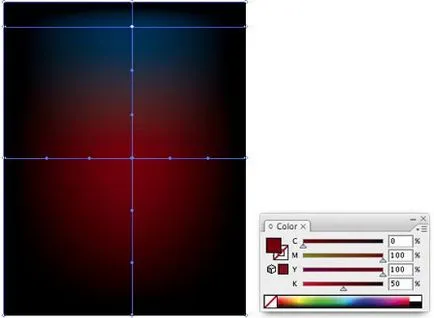
Етап 3. Използвайте същата Mesh Tool (U) Draw друга хоризонтална линия и боя с точката на пресичане на вертикалната линия в червено (C = 0, М = 100, Y = 100, К = 50) цвят.
Етап 4. Последната точка на тази мрежа (добавяне друга линия (вж. Фигура)) боя тъмно оранжево (C = 0, М = 80, Y = 100, К = 30) цвят.
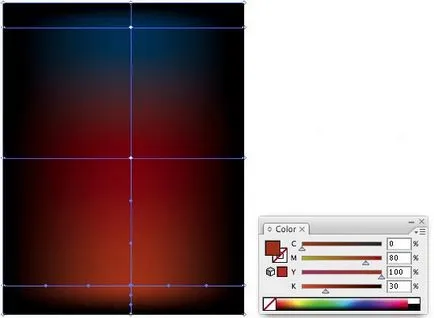
Стъпка 5: Създаване на четка, която ще използваме в тираж линии. За тази мотика инструмент Rectangle Tool (M) и начертайте правоъгълник, с дължина от 4 инча и височина от 0,125 инча. Paint над своята 5% черно.
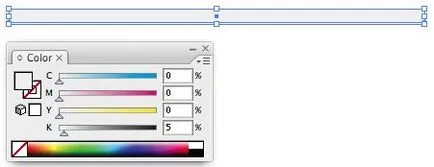
Стъпка 6. Изберете правоъгълник, натиснете Ctrl + C (за копиране), Ctrl + F (да се вмъкне в началото) и се промени височината (0,03 инча) и запълване (в бяло).
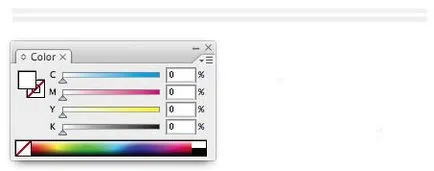
Стъпка 7. Изберете първия правоъгълник (което е по-дебел) и промяна на нейната прозрачност (Transparency) до 0%. Ако ви е трудно да се работи с този почти невидими правоъгълници да ги прехвърлите по-рано се направи мрежа.
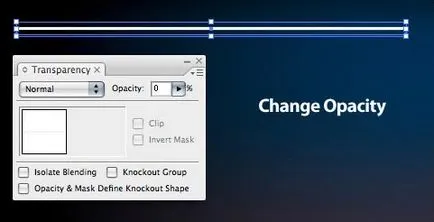
Стъпка 8. Изберете двата правоъгълника и отидете на обекта> Blend> Make (Object> преход> Направи). Сега те трябва да изглежда така:
Стъпка 9. Pernosim ни Blend в панела Четки (четки). За нова четка зададете вида на нова четка (Object). Всички други uchtanovki напускат, както е. Сам Blend ние вече не е необходимо, така че можете да премахнете или скриване на страната.
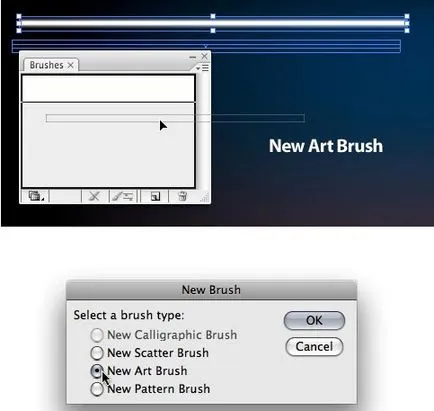
Стъпка 10. Да започнем да се създаде вертикални линии. Можете да използвате таблета, или, ако не, начертае линия с писалка (Pen Tool (P)).
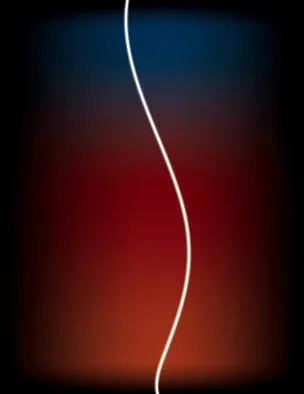
Стъпка 11. На палитрата Transparency се промени режима на смесване на Overlay (Overlay).
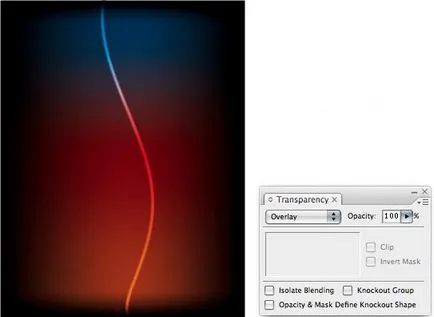
Стъпка 12: Начертайте по същия начин още няколко линии.
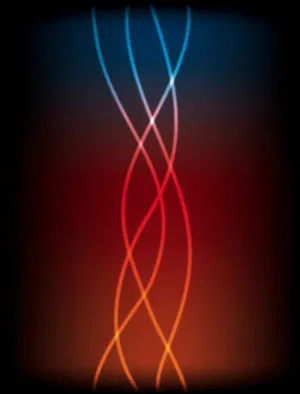
Стъпка 13 Начертайте още няколко линии, задайте режима на смесване също - припокриват. но дебелина промяна линията с 0,5 т.
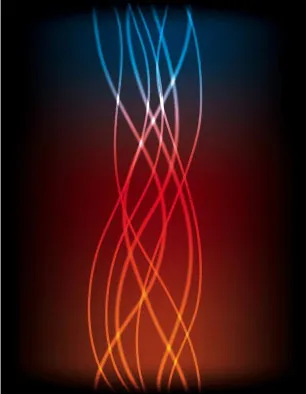
Етап 14. Отново изготви линии 5-10 (Смесване режим - дебелина на плочата -. 0.25 пМ непрозрачност (непрозрачност) -. 20%).
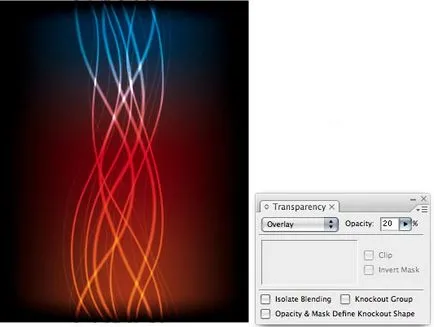
Етап 15. По-3-5 равен линии с дебелина линия - 3 пМ, непрозрачност - 35% и смесване режими - Припокриване ..
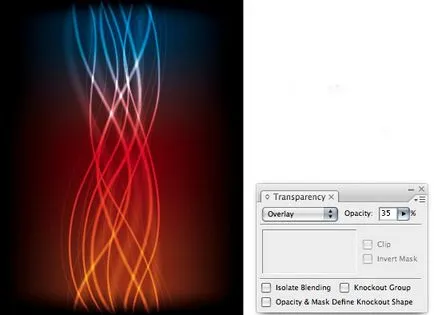
Стъпка 16. С линиите сме готови. Добавете няколко илюстрации светят. За да направите това, начертайте кръг (изберете инструмента елипса (Ellipse Tool) и при изготвянето на задържане на Shift) размер на 0,5 от 0,5 инча. Напълнете я с 5% жълто.
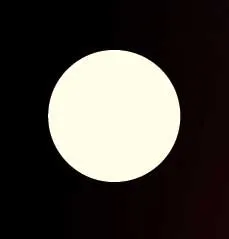
Етап 17. Изберете кръг и натиснете Ctrl + C (за копиране) и Ctrl + V (за да поставите копие на преден план). размер Copy се намалява до 0.25 от 0.2 инча. Цвят на запълване правя бели.
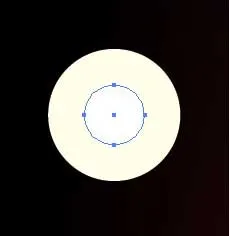
Стъпка 18 е настроен за непрозрачност (непрозрачност) по-голям кръг - 0% и се смесват двата кръга (можете да ги изберете и отидете на обекта> Blend> Make (Object> Go> Създаване)).
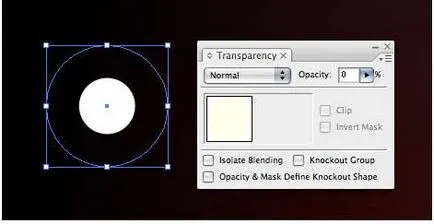

Стъпка 19. Ние поставяме тези топки в правилните места (например в пресечната точка на линиите) и изберете режима на смесване - наслагване.
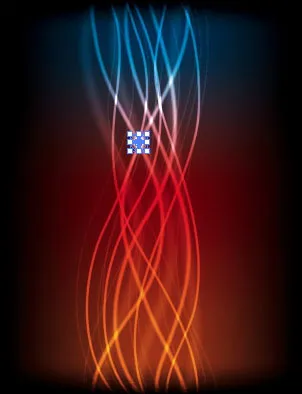
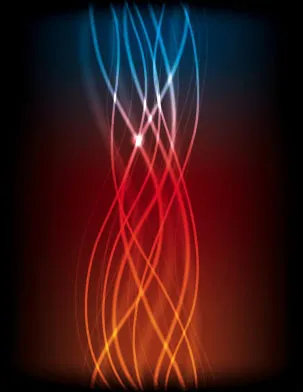
Стъпка 20. Ако е необходимо, променете размера на зърната и др.

Е, това е всичко. Нашите необичайни светещи векторни линии са готови!
